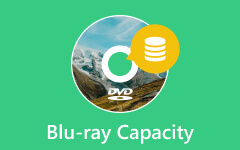A Blu-ray menü létrehozásának kiváló módjai [Offline]
Ön szerkesztő, aki szeretne Blu-ray menüt készíteni, de nem tudja, hogyan kezdje el? Ezután ez a bejegyzés az Ön számára készült. A cikk olvasása közben különféle letölthető Blu-ray menükészítőket fedezhet fel. Mi is bemutatjuk az előnyeiket és hátrányaikat. Így betekintést nyerhet az egyes programok képességeibe. Ezenkívül részletes oktatóanyagot kínálunk a Blu-ray menü létrehozásához. Ezzel arra kérjük, hogy olvassa el a bejegyzést, és tudjon meg mindent a Blu-ray menü.
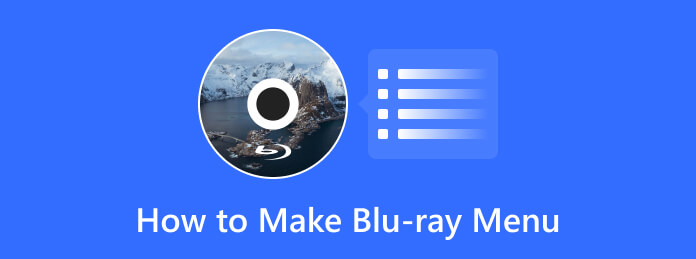
1. rész: Mi az a Blu-ray menü
A Blu-ray menü professzionálisabbá és kiemelkedőbbé teheti a filmet a nézők számára. Jobb, mint egy alacsony költségvetésű produkciót keresni. Ezenkívül ez az első képernyő, amelyet a Blu-ray lemez behelyezése után láthat. Segítségével a felhasználók navigálhatnak a videóban, és kiválaszthatnak bizonyos részeket vagy fejezeteket a megtekintéshez. Ezenkívül a Blu-ray menü segítségével tetszés szerint szerkesztheti a videót. Így a különféle menüsablonok és szerkesztési funkciók segítségével kivételes végső kimenetet készíthet.
2. rész. A Blu-ray menü különféle felhasználási módjai
A Blu-ray menüben különféle felhasználási lehetőségeket élvezhet, amelyek megkönnyíthetik a dolgokat filmnézés közben. Ezenkívül a menüben találkozhat gombokkal, hátterekkel, videókkal, szöveggel stb.
gombok
A Blu-ray menüben különféle gombokat láthat. Ezek a gombok nagy szerepet játszanak Blu-ray filmek nézésekor. Itt megtalálhatja a lejátszást, előre, leállítást és egyebeket. Ezeknek a gomboknak a segítségével a gombokra kattintva navigálhat, amiben szüksége van.
Háttér
A Blu-ray menüben háttértervekkel vagy megfontolt témákkal vagy sablonokkal találkozhat. Ezek a sablonok segíthetnek a felhasználóknak abban, hogy videóikat még kielégítőbbé tegyék a nézők számára. Ezenkívül, ha sablonokat szeretne hozzáadni, néhány Blu-ray készítő megadhatja azokat. Így mindössze annyit kell tennie, hogy kiválasztja a kívánt sablont.
Cím/Szöveg
Ezenkívül használhatja a Szöveg elemet is a Blu-ray menüben. Például címet szeretne adni a videójához. Ezután létrehozhat egy Blu-ray menüt, megnyithatja a szerkesztési beállításokat, és hozzáadhat szöveget a Cím szakaszhoz. Így bármilyen szót hozzáadhat a videóhoz.
Háttér kép és hang
A Blu-ray menü másik felhasználási módja az, hogy képes háttérzene és kép hozzáadására. Ezzel a fajta funkcióval ízesítheti videóját. Ezenkívül egyedivé teheti videóját más szabványos videókhoz képest.
Keretek hozzáadása
Blu-ray módban is hozzáadhat képkockákat a videóhoz. Mindannyian tudjuk, hogy a keretek rendezettebbé és jobbá tehetik a fájlt. Tehát a menüben található Frame funkció is hatással van a videóra.
3. rész. A Blu-ray menü létrehozásának legjobb módjai
1. Tipard Blu-ray Creator
A Blu-ray menü létrehozásának egyik leghatékonyabb eszköze az Tipard Blu-ray Creator. Ez egy offline szoftver, amely Windows számítógépeken érhető el. A program útmutatójával problémamentesen készíthet Blu-ray-t. Így még kezdőként is könnyedén kezelheti a szerszámot. Ráadásul a program fő felületéről származó opció könnyen érthető.
Egy másik dolog, ami lenyűgözi Önt ezzel az eszközzel, a különféle szerkesztési funkciók. A Blu-ray menü létrehozása közben több dolgot is megtehet. A videó levágásához navigálhat a Szerkesztés lehetőséghez. Azt is lehetővé teszi, hogy vízjeleket adjon a videóhoz. De várj, van még. A gombok kialakítását és a menüsablonokat is módosíthatja az eszközből. Ezek módosításához csak a szerkesztés menübe kell lépnie. Emellett háttérképeket és hangot is hozzáadhat videójához. Így garantálhatja a kivételes végső kimenetet. A Tipard Blu-ray Creator gyors létrehozási folyamatot is kínál. Így nem költhet sok időt a kívánt eredmény elérésére. Tekintse meg az alábbi lépéseket a Blu-ray menü létrehozásának legegyszerűbb módjának megismeréséhez.
1 lépésJelölje ki a Letöltés gombra kattintva elérheti a telepítőjét Tipard Blu-ray Creator. Ezután indítsa el a programot, amikor a telepítési folyamat befejeződött.
2 lépésVálassza ki a Fájlok hozzáadása gombot a bal felső felületről. Ezután nyissa meg a videót a számítógép mappájából.
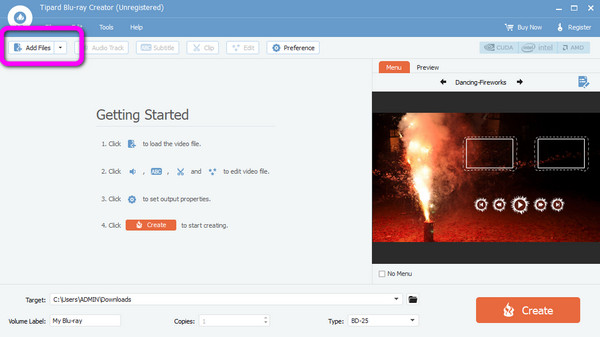
3 lépésEzt követően válassza ki a Menü opciót a felületről. Ezután már kiválaszthatja a kívánt menüsablont. A gombokat akkor is módosíthatja, ha a legördülő menüre kattint, és kiválasztja a gomb opciót. Ezt követően kattintson a Megtakarítás gombot.
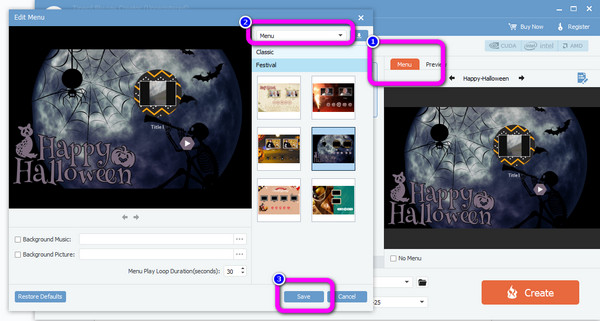
4 lépésAz utolsó lépéshez kattintson a gombra Teremt lehetőség a Blu-ray menü létrehozására. Ezek után kész!
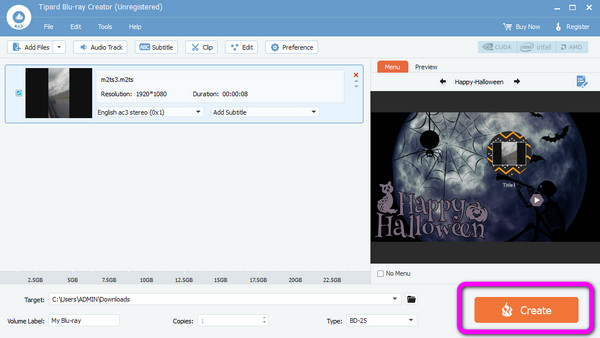
Előnyök:
- • Az eszköz könnyen letölthető.
- • Egyszerű felhasználói felületet kínál, amely tökéletes kezdőknek.
- • A létrehozási folyamat gyors.
Hátrányok:
- • Vásároljon előfizetési csomagot a fejlettebb funkciók használatához.
2. Leawo
Egy másik Blu-ray-készítő Mac és Windows rendszeren, amellyel Blu-ray menüt hozhat létre Leawo Prof. Media. A program alkalmas a felhasználók számára, mivel egyszerű Blu-ray menükészítési módszerrel rendelkezik. Ezenkívül a program különféle menüsablonokat kínál a Blu-ray számára, amikor Ön videókat írhat Blu-ray-re. Így sok választási és felhasználási lehetőség közül választhat. A Leawo a videókat más formátumokba is konvertálhatja, így kényelmessé válik a felhasználók számára. A Leawónak azonban vannak hátrányai. Az eszköz letöltése sok időt vesz igénybe, így időigényes. Aztán ami a létrehozási eljárást illeti, lassú folyamata van a többi Blu-ray menükészítőhöz képest. Ilyen módon, ha a gyors létrehozási folyamatot részesíti előnyben, előfordulhat, hogy a program nem megfelelő az Ön számára. Blu-ray menü létrehozásához kövesse az alábbi utasításokat.
1 lépésLetöltés Leawo Prof. Media a számítógépeden. Majd a telepítés után futtassa a programot.
2 lépésMiután megnyitotta a program fő felületét, kattintson a Fájlok hozzáadása a videó hozzáadásához. Ezenkívül a videót a felületre húzhatja.
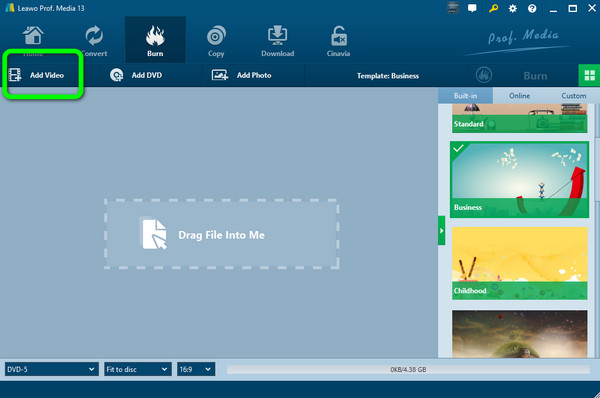
3 lépésEzután lépjen a megfelelő felületre, és válassza ki a kívántat Menü sablonokat. Miután rákattintott a kiválasztott sablonra, teljes képernyőn megtekintheti.
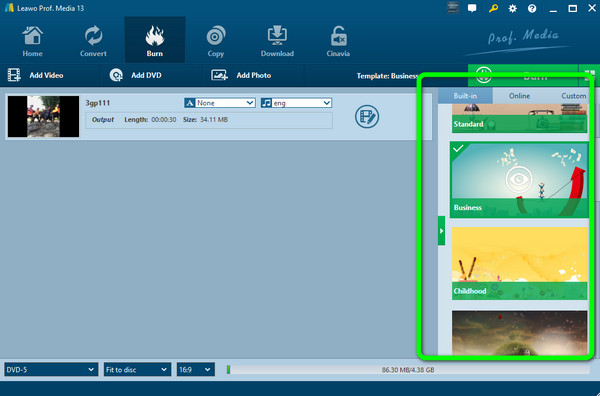
4 lépésA végső eljáráshoz kattintson a gombra Éget lehetőséget a létrehozási folyamat elindításához. Ezután már megvan a Blu-ray menüje.
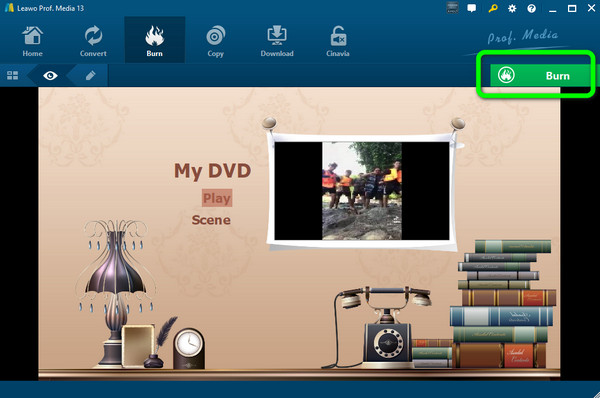
Előnyök:
- • Az eszköz egy egyszerű módszert kínál.
- • Elérhető Mac és Windows operációs rendszereken.
- • Különféle menüsablonokkal rendelkezik.
Hátrányok:
- • A letöltési folyamat időigényes.
- • A Blu-ray menü létrehozása túl lassú.
3. DVDFab Blu-ray Creator
Használhatja a DVDFab-ot is Blu-ray Creator mint a Blu-ray menükészítő szoftvere. Ezzel az offline eszközzel azonnal írhat és létrehozhat egy Blu-ray menüt. Szerkesztési funkciókat és különféle menüsablonokat is biztosít. Tartalmazza a betűtípust, az elrendezést, a keret beállítását és egyebeket. De ennek is vannak hátrányai. Ha a program összes funkcióját szeretné élvezni, előfizetési csomagot kell szereznie, ami költséges. Nagy fájlmérettel is rendelkezik. Tehát a program letöltése előtt nagy tárterülettel kell rendelkeznie. Az alábbi egyszerű oktatóanyagokban megtudhatja, hogyan készíthet Blu-ray menüt.
1 lépésTöltse le és telepítse DVDFab Blu-ray Creator a számítógépeden. Ezután futtassa a programot a fő felület megtekintéséhez.
2 lépésEzt követően kattintson a Plusz jelentkezzen be a középső felületen, hogy hozzáadja a videót a számítógépéről. A videó hozzáadásának másik lehetősége a videofájl húzása a felületre.
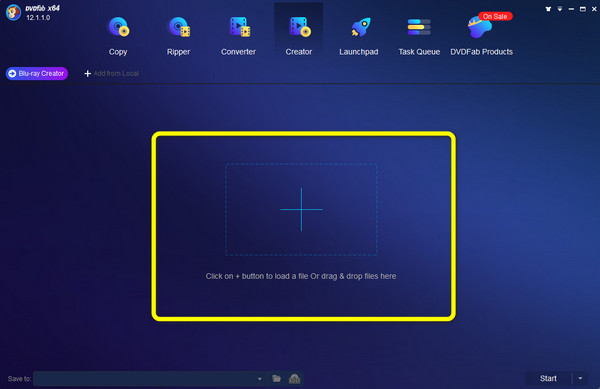
3 lépésKattintson az Menübeállítások opciót a különböző menüsablonok megtekintéséhez. A sablon kiválasztása után kattintson a OK gombot.
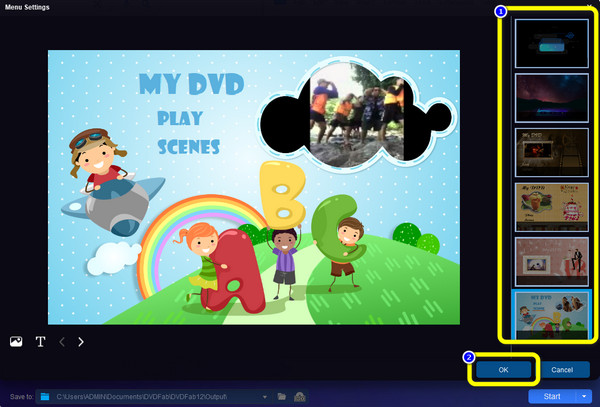
4 lépésAz utolsó folyamathoz kattintson a gombra Rajt opciót a felület jobb alsó sarkában. A folyamat után már rendelkezhet a Blu-ray menüvel.
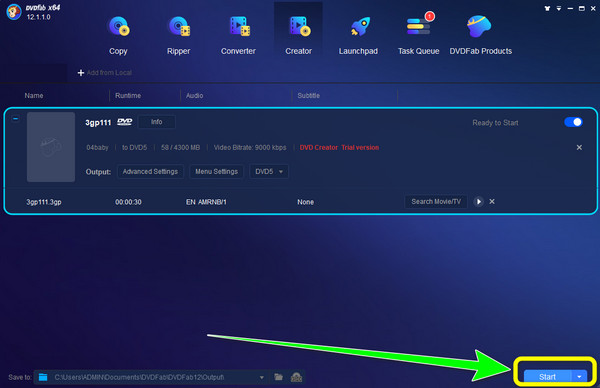
Előnyök:
- • Szerkesztési funkciókkal és menüsablonokkal rendelkezik.
- • A létrehozási folyamat egyszerű.
- • Könnyen letölthető.
Hátrányok:
- • A feltöltési folyamat túl lassú.
- • A speciális funkciók használatához vásároljon előfizetési csomagot.
- • Nagy fájlmérettel rendelkezik.
4. rész. GYIK a Blu-ray menü elkészítésével kapcsolatban
1. Miért nem működik a Blu-ray lemez menüje?
Az egyik oka annak, hogy a Blu-ray lemez menüje nem működik, talán a sikertelen folyamat. Ebben az esetben újra létre kell hoznia a Blu-ray menüt, és ellenőriznie kell.
2. Hol tárolják az adatokat a Blu-ray lemezeken?
Az adatok magán a lemezen tárolódnak. Az adatok gödrökbe vannak kódolva, és spirális sávként formálódnak a lemezen. A lézer (kék-ibolya lézer) kibocsátja a hullámhosszt a gödör leolvasásához.
3. Hogyan nézhetek Blu-ray lemezeket?
Blu-ray lejátszóval filmeket nézhet Blu-ray lemezéről. Így helyezze be a Blu-ray lemezt, és csatlakoztassa a számítógépéhez. Használhatod is Tipard Blu-ray lejátszó filmek megtekintéséhez a lemezről.
Következtetés
Hát tessék! A poszt nyújtotta a legjobbat Blu-ray menü követhető módszerekkel. Így lehetősége nyílik arra, hogy milyen eszközt használjon. De ha olyan programot szeretne, amely problémamentes folyamatot kínál, használja a Tipardot Blu-ray Creator. Gyorsabb létrehozási folyamattal rendelkezik, mint a többi Blu-ray menükészítő.